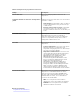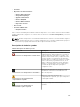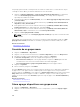Users Guide
Por ejemplo, para crear una consulta y buscar un servidor en estado crítico con una dirección IP que
contenga los valores 10.35 y el estado de alimentación como Encendido:
1. Haga clic en Manage (Administrar) → Device Search (Búsqueda de dispositivos). A continuación,
seleccione
Create New Query (Crear nueva consulta) y, en el campo de texto adyacente,
especifique un nombre de consulta.
2. En la primera línea después de Where (Dónde), seleccione Device Type (Tipo de dispositivo), Is (Es)
y Server (Servidor).
3. En la siguiente línea, seleccione la casilla de verificación y elija AND (Y), Device Health (Estado de
dispositivo), Is (Es) y Critical (Crítico).
4. En la siguiente línea, seleccione la casilla de verificación y elija AND (Y), IP Address (Dirección IP),
Contains (Contiene). En el campo adyacente, especifique 10.35.
5. En la siguiente línea, seleccione la casilla de verificación y elija AND (Y), Power Status (Estado de
alimentación), Is (Es). A continuación, seleccione Power Up (Encendido).
6. Haga clic en Save Query (Guardar consulta).
NOTA: Puede hacer clic en Run Query (Ejecutar consulta) para ejecutar la consulta de forma
inmediata.
Para ejecutar una consulta existente, seleccione la consulta en la lista desplegable y haga clic en Run
Query (Ejecutar consulta). Puede filtrar los resultados y exportarlos a un archivo HTML, TXT o CSV.
Vínculos relacionados
Administración de dispositivos
Creación de un grupo nuevo
1. Haga clic en Administrar → Dispositivos.
2. Haga clic con el botón derecho del mouse en Todos los dispositivos y seleccione Grupo nuevo.
3. Introduzca el nombre y la descripción para el grupo y haga clic en Siguiente.
4. En Selección de dispositivo, seleccione cualquier de las siguientes opciones:
• Seleccionar una consulta para crear un grupo dinámico. Haga clic en Nuevo para crear una
consulta nueva o seleccione una consulta existente de la lista desplegable.
• Seleccionar dispositivos o grupos del siguiente árbol para crear un grupo estático.
5. Haga clic en Siguiente.
6. Revise el resumen y haga clic en Terminar.
En la ficha Detalles, puede hacer clic con el botón derecho del mouse en los dispositivos y agregarlos a
un grupo nuevo o a un grupo existente. También puede crear un grupo nuevo en el portal Inicio o
Informes. Haga clic en Filtrar por y luego haga clic en Agregar grupo nuevo para ejecutar el asistente de
Grupo nuevo. Para saber si un grupo es estático o dinámico, coloque el cursor sobre el grupo. Por
ejemplo, si coloca el cursor sobre Servidores, aparecerá el tipo de grupo como Servidores (Dinámico |
Sistema).
Vínculos relacionados
Administración de dispositivos
Cómo agregar dispositivos a un grupo nuevo
1. Haga clic en Administrar → Dispositivos.
2. Haga clic con el botón derecho del mouse en el o los dispositivos y seleccione Agregar a grupo
nuevo.
110